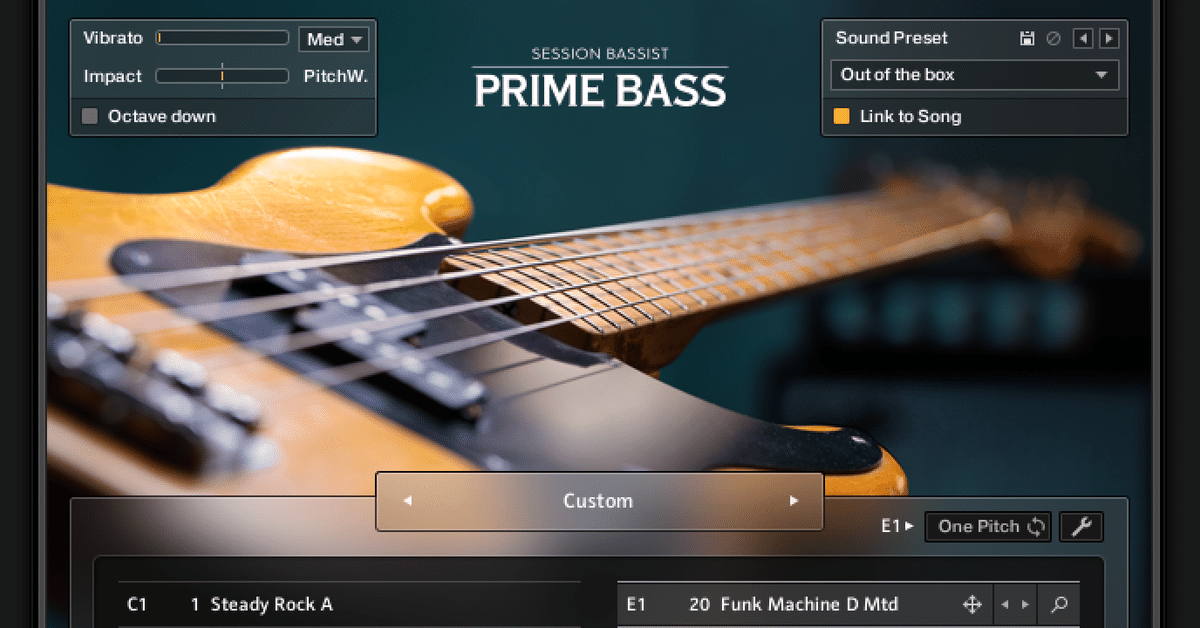
DTM音源マスターへの道 【12】ベース音源 〜SESSION BASSIST – PRIME BASS〜
こんにちは。
前回、自動演奏付きのとっても使いやすいドラム音源を見つけたので、今回は同じような感じでベース音源を探してみようと思います。
ベース音源について、過去にSCARBEE MM-BASSを使ってみたことがあるのですが、曲によっては何か微妙に合わないと感じることがあって、もう少し違ったタイプのベース音源を使ってみたいなーと思っていました。
1.KOMPLETE 14の中からベース音源を探す
ではいつものようにNIのKOMPLETE 14 ULTIMATE商品ページに掲載されている音源のデモを聞いてみようとbassというキーワードで検索してみました。んっ!ベース音源は少ないようですね。大きく分けると、
・SCARBEEというのが頭についているシリーズ
・SESSION BASSIST — PRIME BASS
この2つしかないようです。
SCARBEEシリーズも含めてデモ曲を聞いてみたのですが、
SESSION BASSIST — PRIME BASS
この音源のデモ曲が私がイメージしているベース音に近い感じがします。しかもこの音源にはNEWマークが。ということは新しく追加された音源なので最新の機能が実装されているのでしょう。と期待を高めつつ、この音源について調べてみます。
まずは気に入ったデモ曲でどんな音色が使われているのかを確認して、実際の音源を起動して確認してみましょう…と…あれっ!
デモ曲に音色名が書いてない…

私は英語が分からないのでそのせいかもしれないのですが、翻訳した内容だと曲の雰囲気の解説っぽい感じで、肝心の音色名が書いてありません。デモ曲が何曲かあるのですが、どれにも音色名が書いていないのです。😭
仕方がないので、SESSION BASSISTを起動して直接操作しながら使い方を見てみることにしました。
2.SESSION BASSISTの基本操作
SESSION BASSISTはSESSIONというのが頭についていることから分かるように、SESSION GUITARISTやSESSION STRINGSなどと同じシリーズなので使い方も共通しています。SESSIONシリーズの音源はいくつか触ったことがあるので、今回も初見である程度使うことができました。では、基本操作を見てゆきましょう。
EditViewの表示
最初にViewメニューからEditViewを選択して、全機能を確認できるようにします。
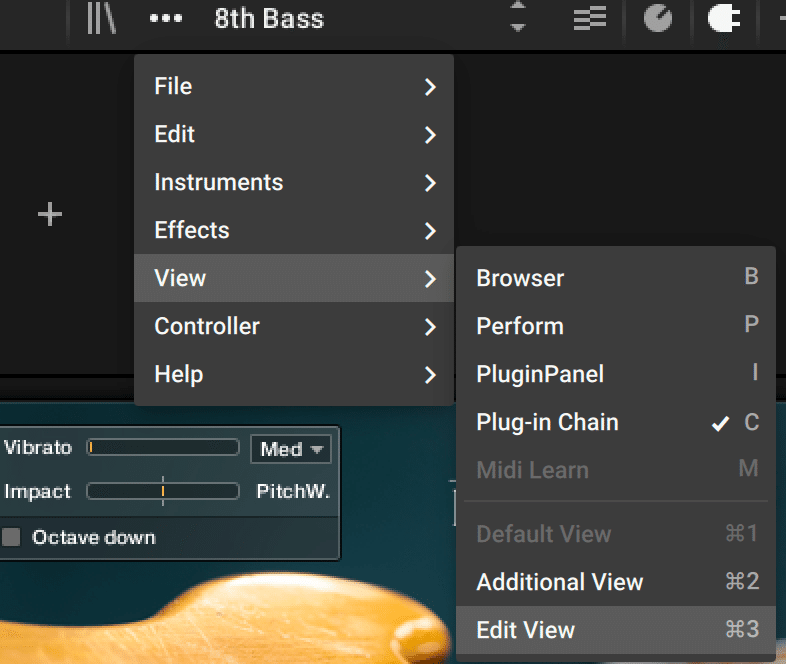
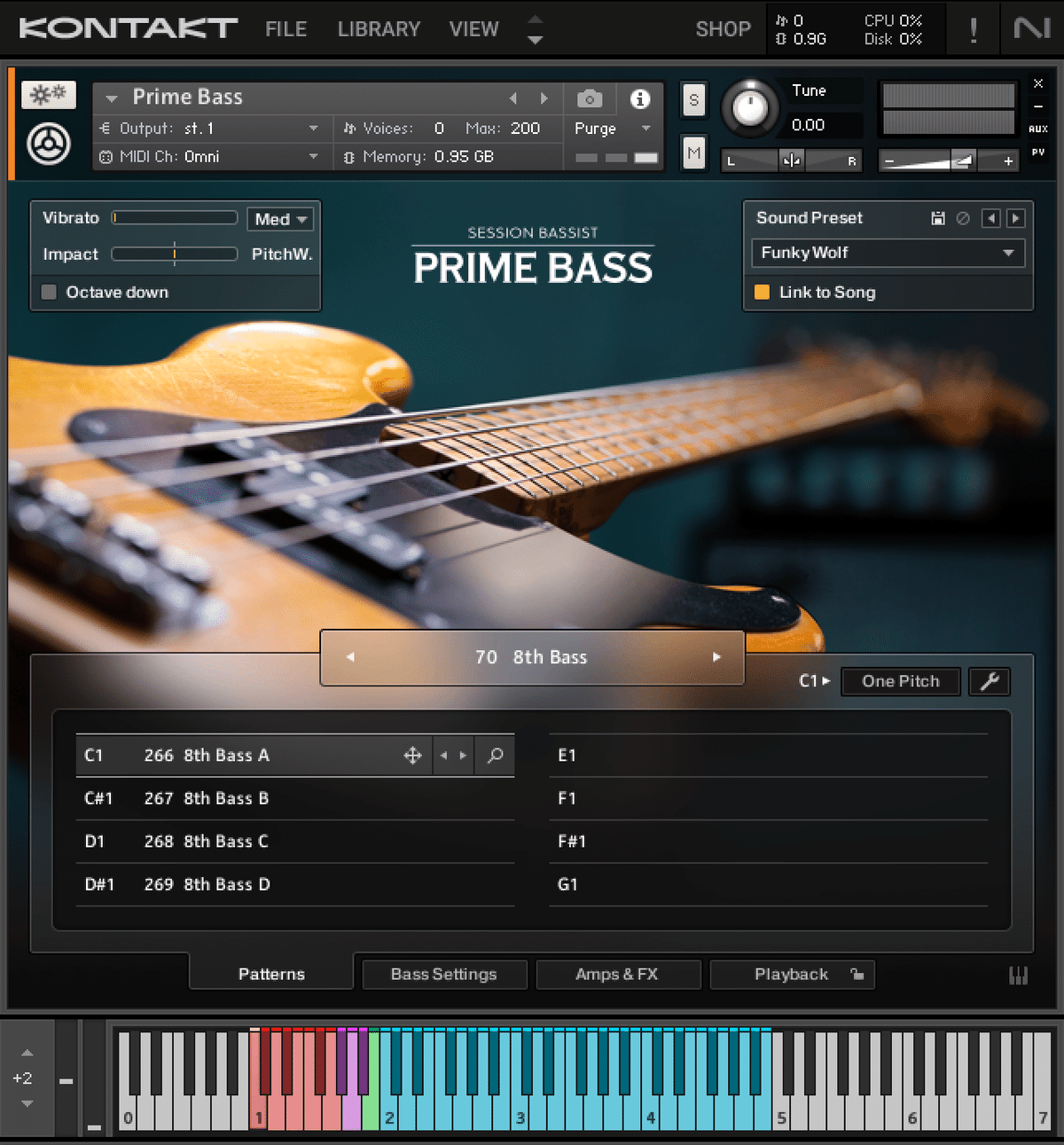
音色はメロディー演奏用とパターン演奏用に分かれている
KompleteKontrolブラウザの音色一覧には音色ごとに(Melody)がついているものと、ついていないものがあります。(Melody)がついているものはメロディ演奏用の音色で、(Melody)のついていないものはパターン演奏専用の音色です。パターン演奏専用の音色を選択すると、登録されたパターンを鳴らすことしかできないので、自分で自由に演奏したい場合には(Melody)のついた音色を選択する必要があります。
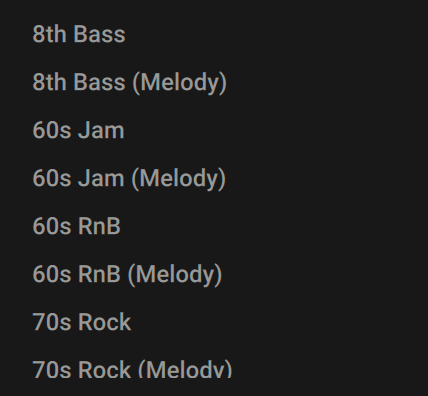
音色を一度選択した後で、同じ音色のメロディー用とパターン用の切り替えも簡単にできます。

ソングの選択
PRIME BASEの画面を開いた状態ではメロディ用かパターン用で音色が固定されているので、検索マークをクリックして音色を選択する際にはメロディ用かパターン用の中で選択されます。音色と書きましたが正確には「ソング」というサウンドプリセットとパターンの組み合わせが保存されているものを選択する形になります。

メロディーとパターンの切り替え
ソングを選択するとMELODYと記載されたオレンジ色の部分と、PATTERNと記載された赤色の部分が表示されます。それぞれキーボードの対象のキーを押すことで切り替えを行うことができます。
メロディはミュートやスラップなどの演奏方法を切り替えることができますし、パターンはその名の通り、キーを押さえるだけで登録された自動演奏をしてくれます。
メロディ専用音色の場合は演奏方法の切り替えが4パターン、自動演奏が4パターン、パターン専用音色の場合には自動演奏8パターンの選択になります。
以下のキーボードの画像はメロディー演奏用のレイアウトになっています。
青色の演奏用のキー以外はコントロール用になっています。
黄C1〜D1#:演奏方法
赤E1〜G1:パターン
紫G1#〜A1#:エンディング
緑B1:スライド

3.パターンブラウザ(楽曲に合ったパターンの選択)
ベースというのはドラムと一緒になって楽曲を下から支えてくれるというイメージなのですが、リズムを作り出すためにドラムとどのように合わせるのかが大切です。(と、どこかで読んだ気がする)
そこで、楽曲のリズムにあっているベースのパターンを検索するのに便利なのがパターンブラウザの検索機能です。
パターンのどれかの検索マークをクリックすると、パターンブラウザが立ち上がってきます。

例えばRhythm Searchで4つ打ち(1小節に4分音符が4回)のパターンを設定してみると、以下のように完全一致しているパターンからより近いパターンまで、どの程度近いのかも合わせて表示してくれます。

各パターンの横に音符マークと階段マークのアイコンが表示されていますが、マニュアルによると
音符マーク:演奏を録音したループ
階段マーク:シーケンスされた単一ノートのサンプル
だそうです。(違いがよく分かりませんが…
コード演奏に対応したパターン
自動演奏のパターンには、単一のベース音だけのものと、コードに対応した音の組み合わせの中でフレーズを演奏してくれるものがあります。パターンブラウザでPhraseボタンで絞り込むとコード演奏に対応したパターンを絞り込むことができます。コード演奏に対応しているパターンの場合にはC2より上の演奏用のキーでコードを押さえてやると、自動的にコードを検出して対応したコードに合った自動演奏に調整してくれるようです。

コード演奏に対応したパターンの場合には、演奏用のキーを1音押さえると複数のキーの色が青くなって、複数のキーで演奏していることが分かりやすく表示されます。ただ、1音押しただけで勝手に複数のキーで演奏されるのですが、どのようにコードを検知しているのかよく分からないのが少し不安なところです。
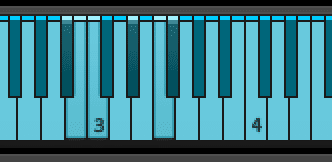
4.DAWへの登録方法
DAWへの登録方法は2種類あります。
パターン演奏で、1音のみ登録する
PRIME BASEには自動演奏機能があるので、DAWでもキーを1音だけ登録すればキーボードでキーを押さえた時と同じように自動演奏してくれます。自動演奏のパターンは直前に選択したパターンになるので、C1〜G1までのパターン選択キーを頭に1音、短くて良いので登録しておくことで、選択したパターン通りにDAW経由でも自動演奏してくれます。
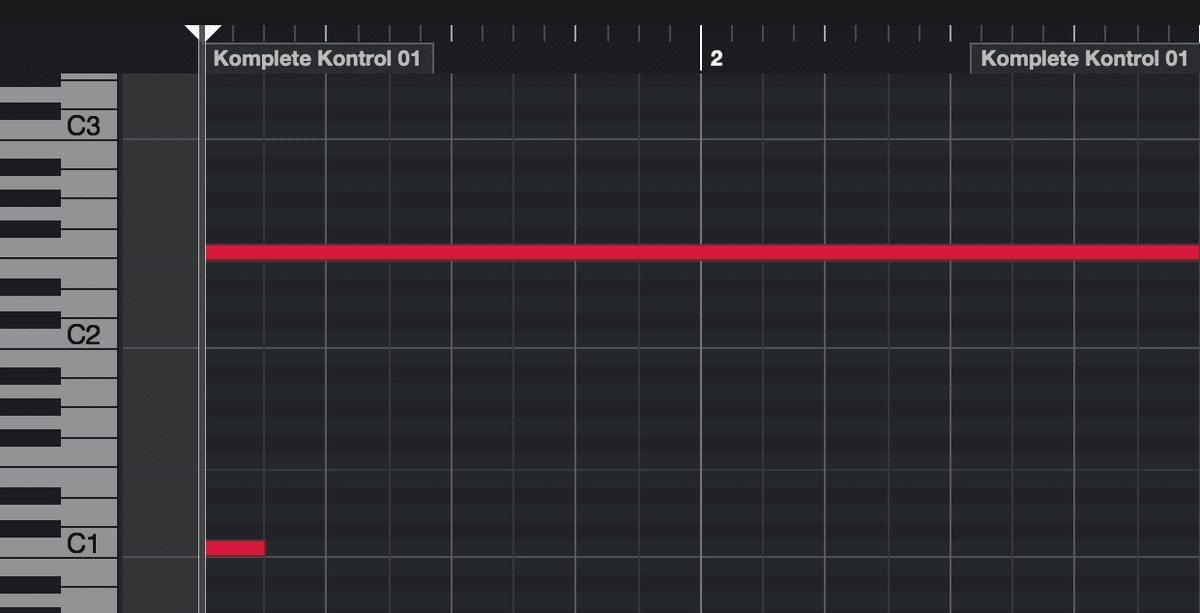
コードに対応したパターンの場合には、コードに対応したキーを打ち込めば自動演奏機能が勝手にコードを判別してくれます。対象の小節分だけ音をおさえっぱなしにしておけば良いので簡単です。
MIDIドラッグ&ドロップ
最初は自動演奏モードでパターン選択1音と、ベース音1音で登録していたのですが、コードの自動判別がちゃんとされているか不安なのと、自動演奏のパターンを少し変えたくてもどうしようもない。という問題から、こちらの方法の方が使い勝手が良さそうです。
MIDIドラッグ&ドロップというやり方で、マニュアルにもDAWに持ってゆく場合の説明として記載されていました。これはパターン表記の隣にあるプラスマークをそのままDAWにドラッグ&ドロップするというやり方です。

このプラスマークはKompleteの他の音源でもよく見かけるマークなので、このマークがあったらフレーズごとDAWに持って行けるということなのでしょう。この場合、直前にキーボードで弾いた音に対して演奏された自動演奏パターンがDAWに貼り付けられます。
すると、自動演奏されている1音1音のフレーズがそのままDAWに貼り付けられるので、一部の音階や長さを変えたい場合にも自由に編集を行うことができるのでとても便利です。
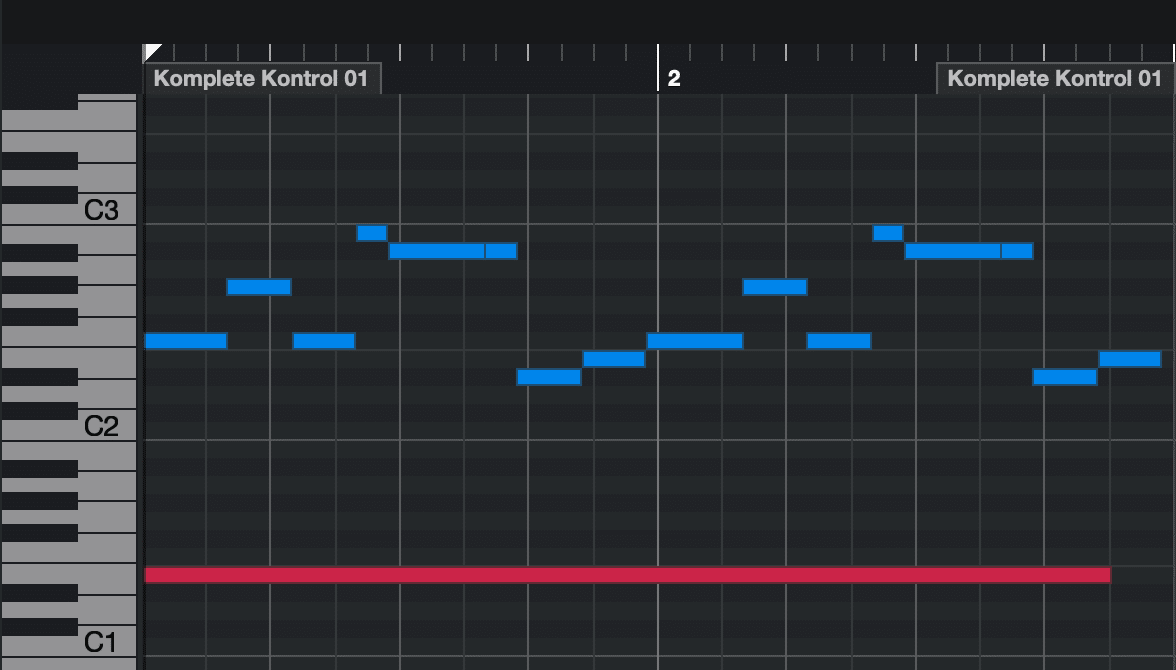
MIDIドラッグ&ドロップの注意点
最初はMIDIドラッグ&ドロップでDAWにパターンを貼り付けて、好きなように編集ができると思っていたのですが、よくよく貼り付けられたパターンを確認してみると、自動演奏コントロール用のキーが入っていました。(上記画像のE1の赤い線)
おかしいなと思い試しにE1を消してみると音量が小さくなり、平坦な演奏になってしまいました。どうやら自動演奏のパターンを貼り付けてもベロシティー情報は貼り付けられず、音程情報のみが貼り付けられるようで、自動演奏コントロール用の音はそのままにしておかなくてはいけないようです。
5.最後に
ここまででPRIME BASSの基本的な操作方法を理解できてプリセットを使って遊べるくらいになりました。ここからより極めようとすると、ベース音の音作りをしたり、エフェクターやアンプなども細かい設定ができるので、より楽曲に合った音作りをしてゆくということになるようです。
ただ、あまり突き詰めようとすると難しすぎてやる気を無くしてしまいそうなので、今回はここまでにしようと思います。
いやー、1年ぶりにDTMを再開して、またすぐに挫折してしまうのではないかと不安だったのですが、今のところ(まだ再開して1ヶ月くらいですが)なんとか続けられています。
この調子で少しずつでもスキルアップしてゆきたいと思います!
最後まで読んでいただき、ありがとうございました。
この記事が気に入ったらサポートをしてみませんか?
